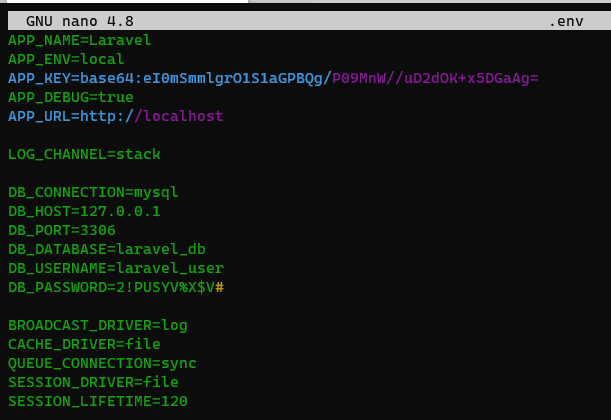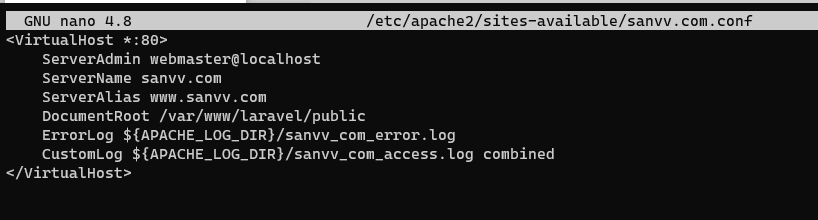Laravel là một PHP Framework mã nguồn mở miễn phí. Trong bài viết này VINASTAR sẽ hướng dẫn các bạn cài đặt Laravel trên Ubuntu 20.04 với LAMP.
Cài đặt Laravel trên Ubuntu 20.04 – Laravel là một PHP Framework mã nguồn mở, được thiết kế để phát triển các ứng dụng web. Nó dựa trên khung Symfony, tuân theo mô hình kiến trúc MVC.
Trong bài viết này VINASTAR sẽ hướng dẫn các bạn cài đặt Laravel PHP Framework trên hệ thống sử dụng Ubuntu 20.04 LTS.
Cài đặt Laravel trên Ubuntu 20.04
1. Bước 1 – Cài đặt LAMP Stack
Trước hết, các bạn cần cài đặt LAMP (Apache – MariaDB – PHP) trên hệ thống Ubuntu của mình. Laravel yêu cầu phiên bản PHP 7.2.5 để có thể hoạt động.
2. Bước 2 – Cài đặt Composer
PHP Composer được sử dụng để cài đặt các thành phần phụ thuộc cần thiết cho ứng dụng PHP. Thực hiện các lệnh sau để cài đặt PHP Composer trên hệ thống của bạn.
curl -sS https://getcomposer.org/installer | php sudo mv composer.phar /usr/local/bin/composer sudo chmod +x /usr/local/bin/composer
3. Bước 3 – Tải xuống và cài đặt Laravel
Phiên bản mới nhất của Laravel có sẵn trong kho Github. Sử dụng lệnh dưới đây để sao chép master branch của Laravel từ kho GitHub.
cd /var/www sudo git clone https://github.com/laravel/laravel.git
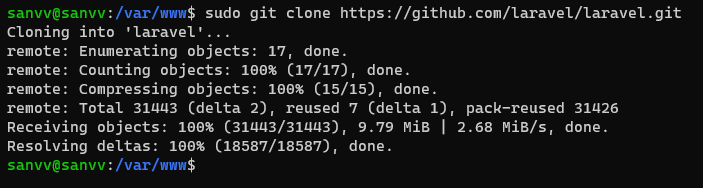
Di chuyển tới thư mục laravel và sử dụng composer để cài đặt tất cả các phụ thuộc cần thiết cho Laravel.
cd /var/www/laravel sudo apt install unzip -y sudo composer install
Việc cài đặt có thể mất một chút thời gian theo tốc độ mạng của bạn. Sau khi cài đặt thành công, set owner thích hợp cho tất cả các tệp và thư mục.
sudo chown -R www-data.www-data /var/www/laravel sudo chmod -R 755 /var/www/laravel
4. Bước 4 – Tạo cơ sở dữ liệu và người dùng MySQL
Tiếp theo, tạo cơ sở dữ liệu MySQL cho ứng dụng Laravel của bạn. Đồng thời tạo một người dùng mysql để kết nối cơ sở dữ liệu từ ứng dụng Laravel. Đăng nhập vào máy chủ MySQL của bạn và tạo cơ sở dữ liệu và người dùng MySQL bằng cách chạy các lệnh sau.
sudo mysql CREATE DATABASE laravel_db; CREATE USER 'laravel_user'@'localhost' IDENTIFIED BY 'STRONG_PASSWORD'; GRANT ALL ON laravel_db.* to 'laravel_user'@'localhost'; FLUSH PRIVILEGES; exit;
5. Bước 5 – Cấu hình kết nối Mysql
Tiếp theo, các bạn cần tạo APP_KEY và cấu hình kết nối cơ sở dữ liệu cho ứng dụng của mình
cd /var/www/laravel sudo mv .env.example .env
Sau đó hãy tạo APP_KEY cho Laravel.
sudo php artisan key:generate
Bây giờ các bạn cần chỉnh sửa tệp .env và cập nhật các cài đặt kết nối cơ sở dữ liệu.
DB_CONNECTION=mysql DB_HOST=127.0.0.1 DB_PORT=3306 DB_DATABASE=laravel_db DB_USERNAME=laravel_user DB_PASSWORD=STRONG_PASSWORD
6. Bước 6 – Tạo Virtual Hosts
Thay your_domain bằng tên miền của các bạn.
Để dễ dàng cho việc quản lý hãy tạo Virtual Host riêng bằng cách tạo tệp /etc/apache2/sites-available/your_domain.conf:
sudo nano /etc/apache2/sites-available/your_domain.conf
Dán nội dung dưới đây vào file
<VirtualHost *:80>
ServerAdmin webmaster@localhost
ServerName your_domain
ServerAlias www.your_domain
DocumentRoot /var/www/laravel/public
ErrorLog ${APACHE_LOG_DIR}/your_domain_error.log
CustomLog ${APACHE_LOG_DIR}/your_domain_access.log combined
</VirtualHost>
Sau đó tiến hành enbale Virtual Hosts với công cụ a2ensite:
sudo a2ensite your_domain.conf
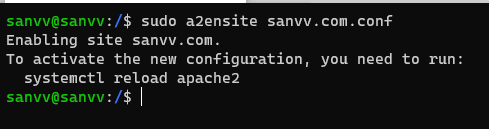
Tải lại Apache để các cấu hình có hiệu lực
sudo systemctl restart apache2
7. Bước 7 – Truy cập ứng dụng Laravel
Bạn đã cài đặt và cấu hình thành công Laravel 7 trên hệ thống của bạn. Truy cập ứng dụng Laravel trong trình duyệt web của bạn để kiểm tra.
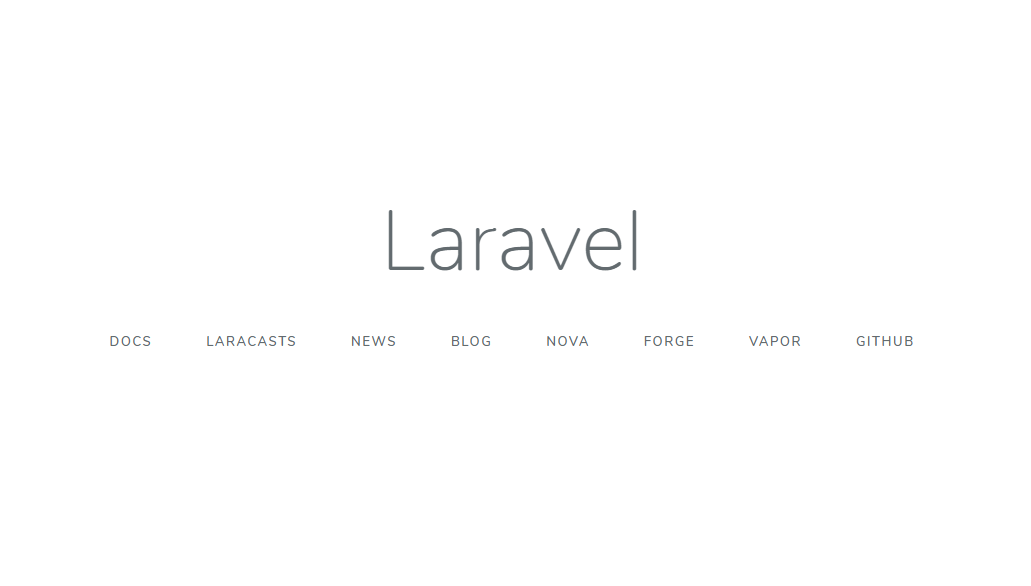
8. Kết luận
Qua bài viết này VINASTAR đã hướng dẫn các bạn cài đặt Laravel trên Ubuntu 20.04 với LAMP. Nếu có bất kỳ ý kiến đóng góp nào các bạn có thể để lại bình luận ở bên dưới. Ngoài ra các bạn có thể xem thêm Hướng dẫn cài đặt Laravel trên CentOS.